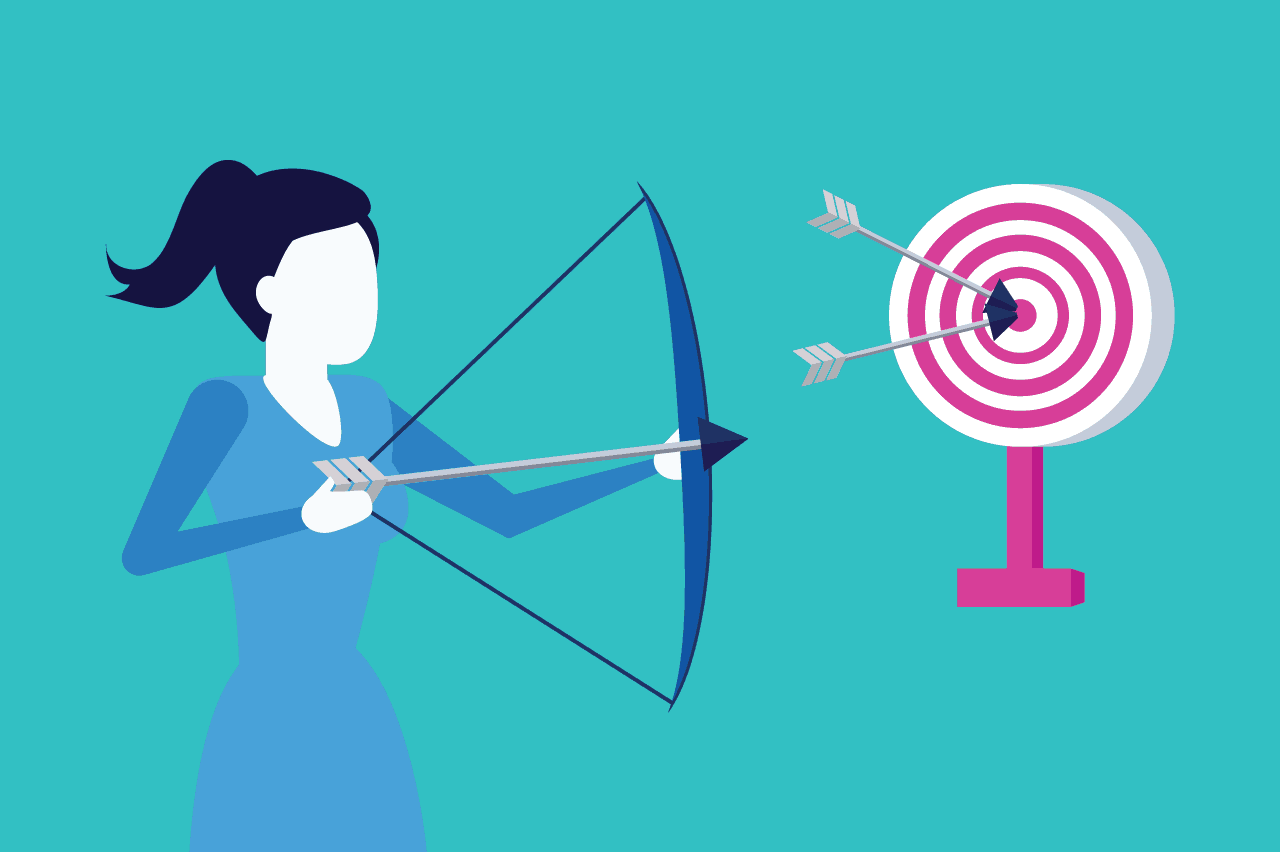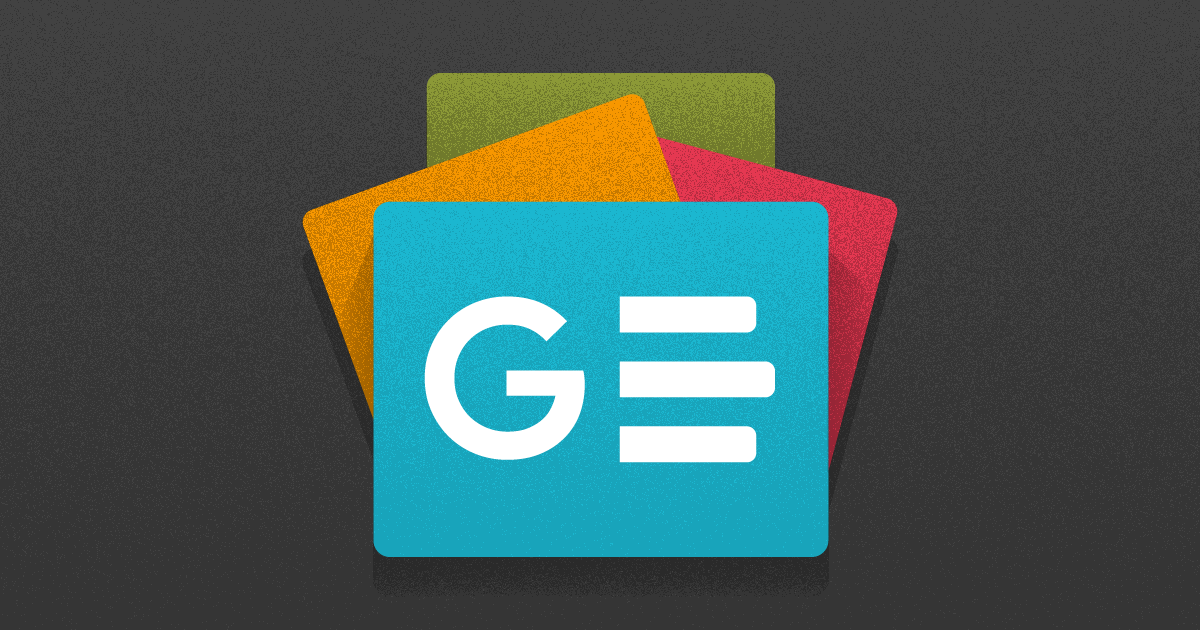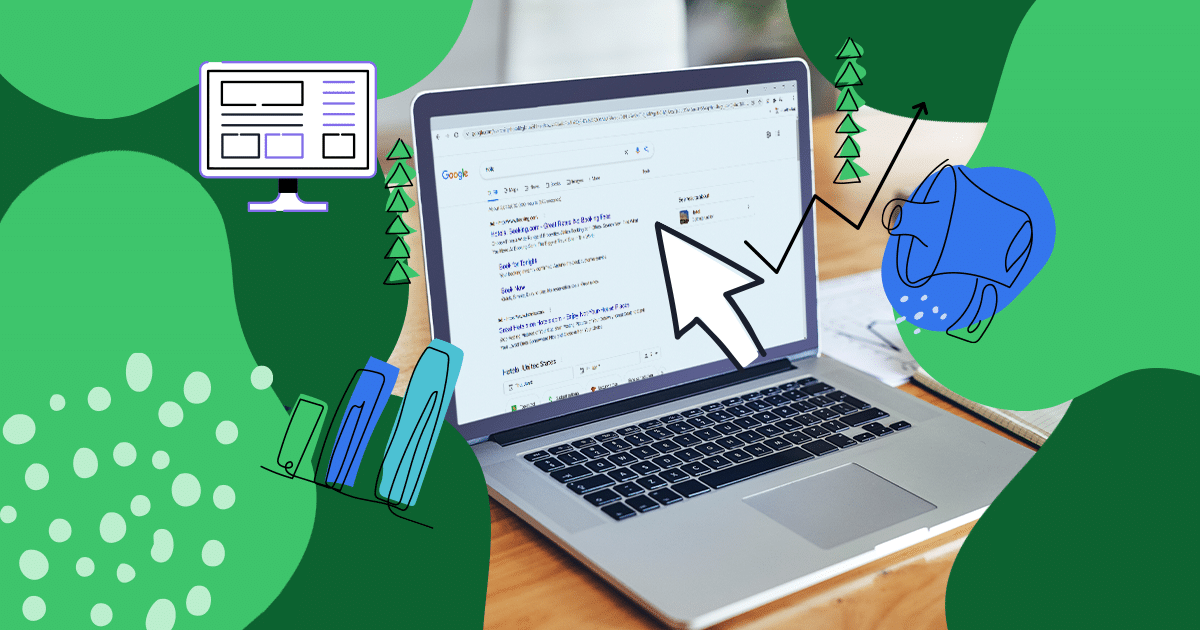Certamente você já ouviu falar da palavra backup por aí, principalmente quando se trata de computadores e outros dispositivos. Mas sabia que ele também faz parte da rotina de quem gerencia sites e blogs? Assim, se você é um usuário do WP, também deve dar atenção a essa questão do Backup WordPress.
Afinal, imagine como seria trágico perder todas as suas publicações, trabalhos do seu portfólio ou mesmo as informações do seu e-commerce, por exemplo. É algo, no mínimo, desastroso, não acha?
É sobre isso que queremos tratar neste artigo. Por isso, vamos explicar melhor como fazer um backup no WordPress, o CMS mais utilizado no mundo, e garantir que seus arquivos estejam seguros, mesmo que seu site sofra algum dano.
Abordaremos os seguintes tópicos:
- O que é um backup do WordPress?
- Quais plugins usar para fazer backup no WordPress?
- Como fazer backup do meu WordPress?
- Como restaurar os arquivos de backup para WordPress?
Continue conosco!
O que é um backup WordPress?
O backup do WordPress é uma cópia de segurança do banco de dados do seu site ou blog, feita com o objetivo de garantir que as informações não serão perdidas caso aconteça qualquer problema — isso inclui postagens, fotos, links e comentários.
As causas que levam a essas perdas podem ser desde arquivos corrompidos até a exclusão do próprio banco de dados. Independentemente do motivo, se isso ocorrer, é o backup que vai permitir restaurar as informações e fazer tudo voltar a ser como era antes.
Por isso, entre as várias coisas que você precisa ficar por dentro na hora de criar um blog está o backup do WordPress e as ferramentas que podem facilitar essa rotina.
Nos próximos tópicos, vamos explicar como se faz para executar essa missão com sucesso.
Quais plugins usar ao fazer backup no WordPress?
Independente do seu site ou blog ser criado diretamente no WordPress ou via Stage, existem ferramentas que ajudam a automatizar a rotina de backup e a torná-la ainda mais simples. São os chamados plugins.
Conheça algumas opções nos tópicos a seguir!
BackUpWordPress
O BackUpWordPress é um plugin com programação automática e é uma solução bem completa. Entre as funcionalidades que ele oferece, está o agendamento de horários distintos para a criação das cópias dos bancos de dados e arquivos.
Contudo, vale ressaltar que a versão gratuita não possibilita o armazenamento de backups na nuvem.
Ou seja, se você quer enviar o arquivo para o Google Drive ou o Dropbox, por exemplo, será necessário adquirir uma extensão premium.
Duplicator
Já o Duplicator oferece uma série de funcionalidades além do backup, como transferir, mover ou duplicar os arquivos.
Assim, se você precisar transferir o seu site para outro local, essa é a ferramenta certa para isso. E ele ainda oferece segurança, sem a possibilidade de danificar o material.
WP-DB-Backup
O WP-DB-Backup é um plugin muito popular para backup no WordPress. Porém, existe uma ressalva: ele só permite fazer a cópia do banco de dados, o que quer dizer que o backup das mídias deve ser feito de forma manual.
Portanto, se você deseja manter fotos, imagens e vídeos, não pode se esquecer de criar uma cópia de segurança para eles sempre que for realizar o backup.
Dessa forma, ele é a ferramenta ideal para quem não atualiza o blog com muita frequência ou não faz o upload de imagens nas publicações.
Além disso, ele também permite agendar backups automáticos e restaurar as cópias salvas.
UpdraftPlus
Já o UpdraftPlus, além dos backups, permite fazer a restauração das cópias criadas. Isso de forma gratuita, rápida e simples — automática ou manualmente —, sem contar a possibilidade fazer o armazenamento dos arquivos na nuvem.
Como você está percebendo, além do WordPress, é possível contar com outros recursos que vão ajudar a potencializar os resultados do seu site.
Entre eles estão esses plugins que citamos e outras soluções voltadas para a segurança das páginas — e também dos visitantes.
Se você tem buscado aprender a criar um site, estude também essas questões que dão suporte à sua gestão, facilitam a rotina e ajudam a obter resultados cada vez melhores.
Isso sem contar na possibilidade de automatizar algumas rotinas, como o backup, o que proporciona uma excelente economia de tempo e deixa você direcionar o foco para as atividades que realmente trarão algum retorno, como publicar conteúdos, realizar promoções e estreitar a relação com o seu público.
O que fazer depois de instalar o WordPress: checklist completo – Rock Content
Passo a passo de como otimizar o WordPress
WordPress SEO: quais os melhores plugins e como otimizá-los
Como fazer backup do meu WordPress?
Você pode contar com a ajuda de ferramentas que fazem todo o trabalho de forma automática e tornam o processo ainda mais simples e rápido. Porém, caso queira, também é possível criar um backup do WordPress manualmente.
Para isso, execute os seguintes passos:
- acesse o cPanel da hospedagem que você utiliza (caso ela ofereça essa opção) e faça login;
- clique em “Arquivos”;
- vá ao menu “Gerenciador de arquivos”;
- clique com o botão direito do mouse na pasta “public_html”;
- clique em “Compress”;
- selecione a opção de “Arquivamento Zip”;
- clique em “Compress Files”.
Feito isso, basta aguardar o backup a ser feito, o que pode demorar um pouco. Lembre-se de verificar se um arquivo nomeado como “public_html.zip” foi criado — é ele que contém os arquivos do site.
Caso tenha quaisquer dúvidas a respeito do processo, entre em contato com o suporte e questione sobre qual é o procedimento correto.
Backup de arquivos e pastas
Apesar de os arquivos e as pastas do seu site no WordPress não terem a mesma relevância que o banco de dados, também devem passar por backups periódicos.
Deixar de fazer a cópia dessas informações pode levar à perda de imagens, áudios e vídeos para sempre.
Para fazer o backup de pastas e arquivos, é necessário acessar a sua conta na hospedagem e seguir os passos:
- baixar todo o conteúdo do site e salvar em uma pasta no computador ou na nuvem, que é a opção mais segura. Isso é feito por meio do FTP;
- usar algum software gratuito para fazer o backup automatizado, como o EaseUS ou o SyncBack;
- baixar tudo que está no diretório de instalação do CMS, lembrando que o primeiro backup deve contemplar todas as pastas e arquivos. Isso vale também para os arquivos que possam estar contidos na pasta raiz da instalação.
Para as próximas rotinas de backup — da segunda em diante —, você pode salvar apenas as pastas e os arquivos que foram alterados. Como uma segurança extra, sugerimos as pastas:
- wp-content/themes;
- wp-content/uploads;
- wp-content/plugins.
É na pasta uploads que ficam armazenados os seus arquivos de imagens, vídeos e áudios.
Além dessa recomendação, você pode fazer o download apenas dos arquivos que tenham sido alterados ou que sejam novos na pasta “wp-content/uploads”. Você verá que o CMS os classifica de acordo com a data.
Não se esqueça de verificar se tudo o que você precisa foi enviado para a cópia de segurança. Isso é fundamental para garantir que todos os dados necessários realmente estejam seguros, a fim de lidar com qualquer problema com o site.
Exportação do backup do banco de dados
Para salvar o arquivo criado no tópico anterior, é necessário voltar ao cPanel e seguir estes passos:
- clique em “Banco de dados”;
- clique em “phpMyAdmin“;
- clique em “Exportar”;
- marque a opção “Rápido — exibe o mínimo de opções”;
- selecione o formato “SQL”;
- clique no botão “Executar”.
Depois disso, inicia-se o download automático de um arquivo cuja extensão é SQL. É nele que estão todas as informações do banco de dados do seu blog, e poderá ser usado para restaurar tudo depois.
Como restaurar os arquivos de backup para WordPress?
Caso seja necessário, você poderá restaurar os arquivos de backup do WordPress e ter todas as informações de volta. As etapas a seguir indicam o que é preciso fazer no caso de se tratar de um banco de dados MySQL.
Veja só:
- entre no phpMyAdmin;
- clique em “Banco de dados”;
- escolha o banco de dados para o qual os arquivos serão importados — aparecerá uma lista de tabelas dentro do banco ou a informação de que elas não existem. Tudo depende da sua configuração;
- clique na aba “Importar” na parte superior da tela;
- na tela seguinte, vá ao menu “Procurar”;
- clique em “Browse”;
- localize o arquivo de backup armazenado no dispositivo;
- verifique se SQL está selecionado dentro do menu “Formato”;
- clique no botão “Ir”.
É provável que essa operação leve algum tempo. Depois de concluída, aparecerá uma tela informando que o procedimento foi bem-sucedido.
Fazer backup de arquivos do WordPress é uma tarefa um pouco burocrática e que pode tomar alguns minutos. Porém, ela é fundamental para que você tenha a garantia de que as informações estão seguras e que poderão ser recuperadas caso o banco de dados passe por algum problema.
Que tal aproveitar para ampliar os seus conhecimentos sobre o WordPress? Então acesse o nosso guia do WordPress para blogs corporativos agora mesmo!
CONTEÚDO CRIADO POR HUMANOS
Encontre os melhores freelancers de conteúdo no WriterAccess.
CONTEÚDO CRIADO POR HUMANOS
Encontre os melhores freelancers de conteúdo em WriterAccess.